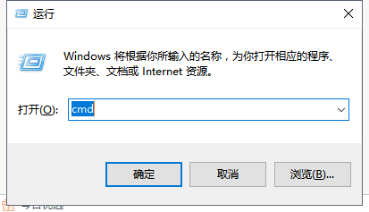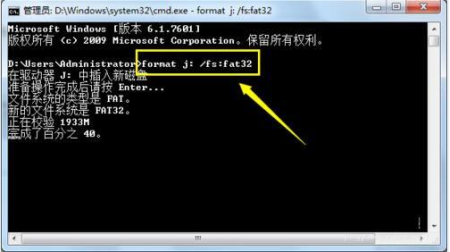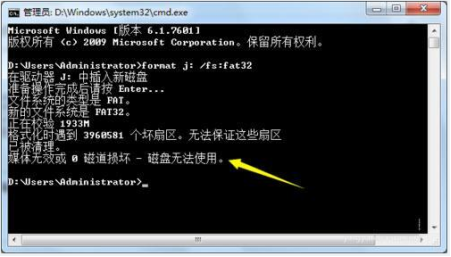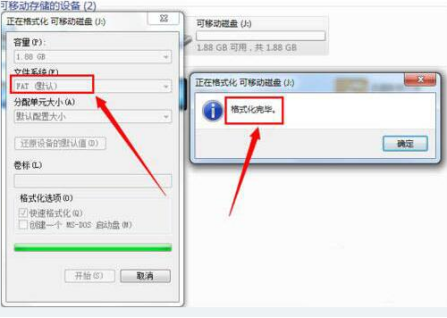windows无法完成格式化U盘怎么办
我们的U盘空间爆满了以后,如果一个一个文件的清理太过于麻烦了。这个时候我们就想到了格式化,但是点击格式化的时候弹出了一个“windows无法完成格式化”就让我们很苦恼了。那么针对这个问题我们应该怎么解决呢?今天我来教大伙一招解决燃眉之急。
1、我们先把鼠标放在左下角的开始菜单,右键,选择运行,输入指令cmd,点击确定
2、在点击确定之后,我们会进入到一个命令窗口,我们在光标闪烁出输入指令“format H: /fs:fat32”,其中H是代表U盘的盘符,然后我们按下回车键确定。
3、这样我们就可以检查出是不是我们的U盘出现了磁道损坏的问题:
4、如果出现了大量的损坏,我们可以使用fat格式来对U盘进行格式化。
这就是本期的windows无法格式化u盘的全部教程啦,希望能帮到各位。
相关文章
- windows无法完成格式化是怎么回事?
- Win8系统下格式化U盘提示Windows无法完成格式化
- windows无法完成格式化?windows不能格式化解决方法
- windows无法完成格式化怎么办_windows无法完成格式化详细解决方法攻略
- U盘格式化的时候提示“Windows无法完成格式化”怎么解决?
- win8.1格式化U盘提示“Windows无法完成格式化”
- u盘写保护无法格式化怎么办?u盘写保护无法格式化怎么办解决方法
- Windows10系统下无法格式化D盘如何解决
- Win8系统下U盘0字节无法格式化的解决方法
- 利用ghost解决U盘无法格式化
- Win7系统出现U盘无法格式化提示的解决方法
- 内存卡无法格式化怎么办?
- u盘有写保护无法格式化怎么办
- 小方法教你解决U盘无法格式化问题
- u盘无法格式化 格式化U盘方法详解
- XP/Vista双系统中无法格式化Vista系统的解决方法